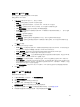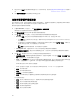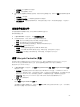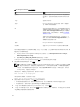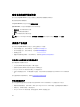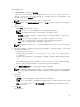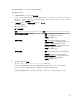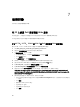Users Guide
7. 您也可以单击添加将适配器添加到配置文件。有关详细信息,请参阅 创建 NIC 或 CNA 配置文件中的第 4
步。
8. 单击保存为配置文件以保存修改的 NIC 配置文件。
比较和更新固件资源清册
使用该功能可以查看、比较和更新特定系统的当前固件版本,还能够比较您的系统与其他系统的 BIOS 和固件
版本、
Dell FTP 站点,或者比较从 Dell 支持站点下载的 PDK 目录。
要比较和更新系统的固件资源清册:
1. 在 System Viewer 公用程序上,单击固件资源清册、比较和更新。
系统组件及其当前固件版本显示在右侧窗格中。
2. 单击导出配置文件以便导出 XML 格式的软件资源清册信息。
3. 单击下一步并选择以下选项之一以指定与服务器集合的固件资源清册比较的基准:
• Dell PDK 目录 - 指定可用于比较固件资源清册的 Dell PDK 目录。要指定 PDK 目录:
– 单击浏览导航至保存目录的文件位置。确保该目录位于系统的 Dell Lifecycle Controller 可以访问
的 CIFS 共享上。
– 如果希望从目录更新固件资源清册,则指定您的目录所在的 CIFS 共享的用户名和密码。如果在查
看或与目录进行比较,则不需要指定用户名和密码。
注: 要更新固件资源清册,您必须指向本地存储库。
• FTP: ftp.dell.com - 连接到 Dell FTP 站点以比较和更新系统的固件资源清册。
• 固件资源清册配置文件 - 指定已保存的现有配置文件,并使用该文件比较和更新系统的固件资源清
册。
4. 单击下一步。该屏幕显示以下可用于比较集合固件的基准的详细信息:
• 选择性固件更新 - 使您能够选择需要更新的组件。仅更新所选组件。除了包含不可用、不可更新和同
等状态的组件以外,所有组件默认均已选择。
• CMC - 单击导出到 XML 以从 DLCI 导出机箱和服务器的资源清册。您可以使用此信息通过 DRM 创建
存储库。创建存储库后
,选择 CMC,然后使用 DRM 创建的存储库捆绑包启动固件更新。
CMC 固件无法从 DLCI 控制台直接更新。
CMC 无法使用目录更新,您可以使用来自 DRM 存储库的 .bin 或 .cmc 文件更新 CMC。
• 组件 - 显示组件名称。
• 版本 - 显示组件的固件版本。
• 基准版本 - 显示组件的基准版本。
• 状态 - 显示固件的状态并根据所选存储库表明系统固件是相同还是需要更新。
以下是固件的状态:
• 紧急:表示用于解决组件中安全性、性能或中断-修复情况的重要更新。
• 建议:表示产品的错误修复和功能增强。
• 可选:表示新功能或任何特定的配置更新。
• 相同:表示相同的基准版本。
• 降级:表示当前版本的降级。
62